Windows付属の外字エディタからTTEditへの移行方法
Windows付属の外字エディタで作成した外字ファイルは、TTEditで修正保存できません。
そのため、TTEditの一括コピー機能を使って、Windows付属の外字エディタで作成した外字ファイルから、TTEdit用の外字ファイルに全文字コピーする必要があります。
以下、その手順を説明します。
- TTEditの[ファイル]メニューから[一括コピー]を選択します。
「一括コピー」ダイアログが表示されます。 - [コピー元ファイル]にある[...]ボタンをクリックします。
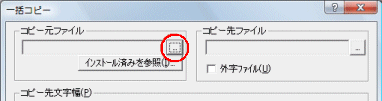
「コピー元ファイル」の選択ダイアログが表示されます。 - [ファイルの種類]ドロップダウンリストから「外字ファイル(*.tte)」を選択します。

- Windows付属の外字エディタで作成した外字ファイルを選択し、[開く]ボタンをクリックします。
この時、外字ファイルが「すべてのフォントにリンクする」タイプの外字(ファイルがEUDC.TTE)だと、外字ファイルの存在するフォルダがC:\WINDOWS\Fontsのため、ダイアログのファイル一覧部分をクリックしての選択ができません(EUDC.TTEが表示されません)。
Windowsの種類に応じて下記のようにしてください。
【Windows 2000/XP/Vistaの場合】
ファイル名入力部分に直接「C:\WINDOWS\Fonts\EUDC.TTE」を入力して、[開く]ボタンをクリックしてください。

なお、ファイルが存在しないと、[開く]ボタンをクリックしてもファイル選択ダイアログが閉じません。
【Windows 7/8/10の場合】
ここからバッチファイルをダウンロードして、実行してください。
ファイルEUDC.TTEがデスクトップにコピーされます。
バッチファイルを実行しないで、次のようにしても良いです。
(1)コマンドプロンプトを起動します。
(2)copy c:\Windows\Fonts\EUDC.TTE %USERPROFILE%\Desktop\*.*
と入力します。
デスクトップにコピーされたファイルEUDC.TTEを選択してください。
[コピー元ファイル]に選択したファイルが表示されます。
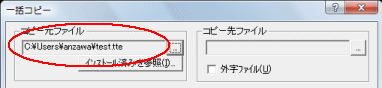
- [コピー先ファイル]にある[外字ファイル]チェックボックスをチェックします。
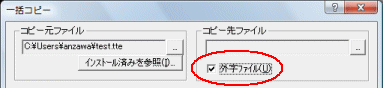
- [コピー先ファイル]にある[...]ボタンをクリックします。
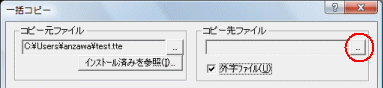
「コピー先ファイル」の選択ダイアログが表示されます。 - [ファイルの種類]ドロップダウンリストから「外字ファイル(*.tte)」を選択します。

- 外字ファイルを作成したいフォルダに移動します。
-
ファイル名入力部分に、まだ存在しない新しいファイル名を入力し、[開く]ボタンをクリックします。

[コピー先ファイル]に選択したファイルが表示されます。
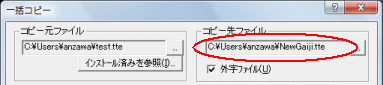
-
[すべての文字コード]チェックボックスおよび[コピー元と同じコードにコピーする]チェックボックスがチェックされていることを確認し、
[コード種別]は[Unicode]を選択する。
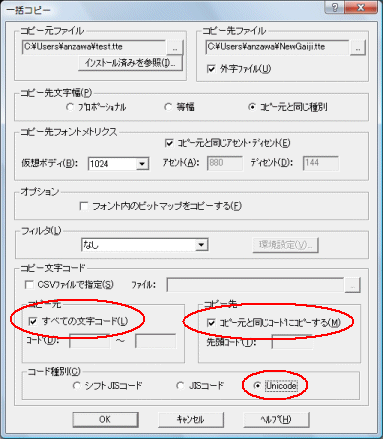
- [OK]ボタンをクリックします。
-
進行状況のダイアログが表示され、ダイアログが閉じればコピー終了です。
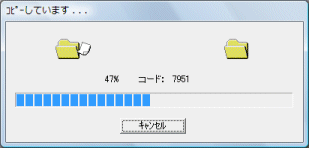
- 上で作成された外字ファイルを、TTEdit[ファイル]メニューの[外字の作成]コマンドで表示される[外字のリンク]ダイアログでフォントにリンクすれば完了です。
Copyright © 2015 Musashi System All Rights Reserved.